TP-Link yönlendiricileri, uygun fiyatları ve kullanım kolaylığı nedeniyle çok popülerdir. Bir yönlendiriciyi ayarlamak ve yapılandırmak ilk bakışta bir Herkül görevi gibi görünebilir, ancak birkaç temel şey bulduğunuzda o kadar zor değil. Öyleyse, içine dalalım.
İnternet Servis Sağlayıcısı (ISS), bir modem, güç kaynağına sahip bir yönlendirici ve bu işlem için iki Ethernet kablosu tarafından size internet hizmeti vermeniz gerekecektir.
Yönlendirici nedir?
Yönlendirici, küçük ofisiniz veya ev ağı ile internetin geri kalanı arasında bir ağ geçidi görevi gören bir ağ ekipmanı türüdür. Farklı cihazlardan veri alır ve bunları gitmeleri gereken yere yönlendirir. Çalışması için bir Ethernet kablosu kullanarak modeme bağlamanız gerekir. İnternet sinyalini evinize getirmek için bir modem var.
Bilgisayarınızı doğrudan modemdeki mevcut bağlantı noktasına takarak yönlendirici olmadan bile interneti kullanabilirsiniz. Bunu yapmayı seçerseniz, İnternet yalnızca o bilgisayarda ve başka hiçbir yerde olmaz. Hepimiz cep telefonları, tabletler, dizüstü bilgisayarlar, masaüstü bilgisayarlar vb. Gibi birden fazla cihaz bağlamanız gerektiğinden, yönlendirici her modern evde olması gereken bir şeydir. Yani, her zaman bir modem ve internet servis sağlayıcısına ihtiyacınız var.
Modem, internet sinyalini mülkünüze alacakken, yönlendirici mülk içindeki trafiği işlemekten sorumlu olacaktır. Bir yönlendirici modem olmadan internete bağlanamaz.
TP-Link yönlendiricisinin donanım kurulumu
Bir donanım kurulumu makul derecede basittir ve burada çok fazla şey yanlış yapamazsınız. İlk olarak, güç adaptörünü takmanız ve güç düğmesine güç vermek için basmanız gerekir. Bundan sonra, yönlendiriciyi modeme bağlamak için Ethernet kablosunu kullanın. Yönlendiricilere arka tarafa bakarsanız, o Ethernet kablosunu takabileceğiniz birden fazla bağlantı noktası göreceksiniz. Kullanmanız gereken, diğerlerinden ayrı olacaktır. Farklı bir renkle boyanmış ve etiketli internet . Bu Ethernet kablonunun diğer ucu modem üzerindeki uygun bağlantı noktasına girer.
Bunu yaptığınızda, lütfen yönlendirici sinyallerine kadar bekleyin, uygun bir LED ışığı aydınlatarak sinyali alır. Emin değilseniz, birkaç dakika bekleyin ve ardından başka bir Ethernet kablosu kullanın ve yönlendiricinizin arkasında 1 etiketli bir bağlantı noktasına takın. Diğer uç bilgisayarınıza girer. Bunu yapmadan önce, kullanılabilirse PC'nizin başka bir Wi-Fi ağına bağlı olmadığından emin olun.
Bu noktada, kabloya bağlı bilgisayarda internete erişebilmelisiniz. Herhangi bir tarayıcıyı açın ve bazı rastgele adresler yazın. Her şey olması gerektiği gibi ayarlanırsa, tarayıcınız girdiğiniz web sitesi adresini açacaktır. Diğer cihazlarınız artık Wi-Fi kullanarak çevrimiçi olabilir. Wi-Fi aramasında (genellikle TP-Link_2,4GHZ_XXXXXX veya TP-LINK_5GHZ_XXXXXX) gösterilen varsayılan Wi-Fi ağ adını seçin ve varsayılan kablosuz şifreyi yazın. (Yönlendiricinizin arkasındaki etiket üzerine yazılmıştır).
Bunlar kullanıcıların% 99'u için gereken adımlardır. Kablo bağlantılı bilgisayarınızdan çevrimiçi olarak gitebilmeniz ve tüm Wi-Fi cihazlarınızı bağlayabilmeniz gerekir. Ancak, güvenlik nedeniyle varsayılan ağ adını, yönetici paneli kullanıcı adını, şifreyi ve kablosuz parolayı değiştirmeniz şiddetle tavsiye edilir. Aşağıdaki bölümde nerede ve nasıl açıklanacak. Ayrıca, önceki adımların çalışmadığını ve kabloya bağlı bilgisayarınıza göz atamayacağınızı varsayalım. Bu durumda, çalışması için yapmanız gereken birkaç ek eylem vardır.
TP-Link yönlendiricisinin yazılım yapılandırması
Yönetici paneli adı verilen bir yönlendiricide bir yazılım parçasında birkaç şey yapabilirsiniz ve yapmalısınız. Ebeveyn kontrolü gibi ihtiyacınız olabilecek farklı ayarlar ve seçenekler içerir. Wi-Fi ağ adınızı ve şifrenizi değiştirip diğer özelleştirmeyi yapabileceğiniz yer burasıdır.
Bağlı bilgisayardaki herhangi bir İnternet tarayıcısını açarak yönetici paneline erişebilirsiniz. TpLinklogin.net , tplinkwifi.net veya adres çubuğuna benzer şekilde yazın (tam adres yönlendiricinizin arkasına yazılır).
Devam etmek için varsayılan yönetici kullanıcı adını ve şifreyi girmeniz gereken bir açılır pencere görünecektir. Yönlendiricinizin arkasındaki etikette yazılanları bulabilirsiniz. TP-Link yönlendiricilerinde
Kullanıcı Adı: Yönetici
Şifre: Yönetici
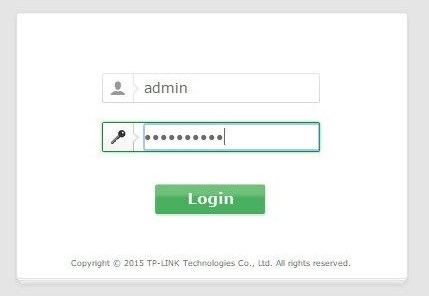
Tamam'ı tıklayın, bu, yönetici paneline erişmenizi sağlar. Ayarlar sol tarafta gruplandırılmıştır.
İlk olarak, hızlı kurulum üzerine tıklayın.
Bu bölüm, kullanmak istediğiniz bağlantı türü ve Wi-Fi frekansı gibi birkaç temel seçenek seçmenizi sağlayacaktır. Wi-Fi ağının ve kablosuz şifrenin varsayılan adını buradan da değiştirebilirsiniz. Otomatik tespit seçeneği çalışmıyorsa ve ne tür bir bağlantınız olduğundan emin değilseniz (Dinamik IP, Statik IP veya PPPOE ), İnternet Servis Sağlayıcınıza (ISS) başvurun ve ayrıntı isteyin. Hızlı kurulumu izleyin ve bitirin . Bu hile yapmalı.
İnternete bağlanmak için, Wi-Fi aramasında seçtiğiniz varsayılan ağ adını veya adını seçin, şifre yazın ve işiniz bitti ..
Ebeveyn Kontrolü
TP-Link yönlendiricilerinde çoğu insanın görmezden geldiği veya bilmediği bir kullanışlı özellik var. Buna ebeveyn kontrolü denir. Bu özellik, Wi-Fi ağınıza bağlı belirli cihazları seçmenizi ve bağlantılarını ve/veya bir dizi web sitesine veya sosyal medyaya erişimini sınırlamanıza olanak tanır.
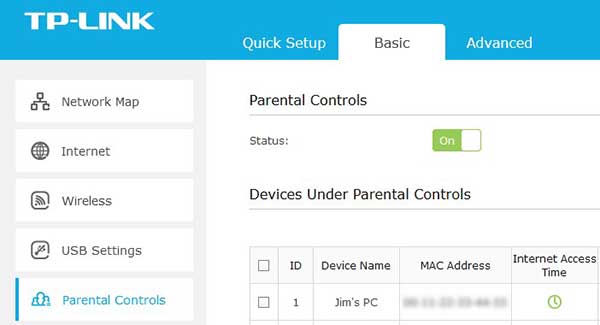
Örneğin, çocuklarınızın telefonunun veya tabletinizin (veya her ikisinin) YouTube'a günde yalnızca iki saat erişmesine ve Facebook'a gitmelerini engellemesine izin verebilirsiniz. Ebeveyn kontrolünü kullanmak, çocuklarınızın çevrimiçi olarak ne kadar zaman harcadığından ve nereye gidebileceklerini ve gidemediklerinden sorumlu kalmak istiyorsanız çok yararlı olabilir.
Özet
Çoğu insan için, bir yönlendiriciyi yapılandırmak gerçekte olduğundan daha korkutucu görünebilir. Başlamadan önce, bazı ISS paketiniz ve bir modem olduğundan emin olun.
Yönlendiriciyi güç kaynağına bağlayın ve güçlendirin. Bundan sonra, Ethernet kablonunun bir ucunu yönlendiricinin arkasındaki ayrı, farklı renkli bir bağlantı noktasına takın (genellikle İnternet veya DSL etiketli). Diğer uç modeme girer.
Yönlendiricinin dengelenmesi için birkaç dakika bekleyin. Şimdi başka bir Ethernet kablosu kullanın ve bir ucunu 1 etiketli yönlendirici bağlantı noktasına takın. Diğer uç bilgisayarınıza girer.
Tarayıcıyı açın ve çevrimiçi olup olmadığınızı test edin. Evet ise, varsayılan ağ adını ve şifresini (yönlendiricinin arkasına yazılmış) kullanarak diğer Wi-Fi cihazlarını bağlayın veya varsayılan ayarları değiştirmek için yönetici paneline gidin. Yönlendiricinin arkasına yazılmış adresi adres çubuğuna yazarak yönetici paneline erişebilirsiniz. Bunu yaparken bir Ethernet kablosu ile bağlanan bilgisayarı kullanın. Hem kullanıcı adı hem de şifre yöneticedir (yönlendiricinin arkasında da yazılmıştır).
Bu noktada çevrimiçi olamazsanız, ISS'nizle iletişime geçin. Ne tür bir bağlantı kullanmanız gerektiğini (statik IP, Dinamik IP veya PPPOE) ve yönlendiriciyi yapılandırmak için ihtiyacınız olan ayrıntıları öğrenin. Kurulumu bitirin ve seçtiğiniz ağ adını ve parolayı kullanarak Wi-Fi cihazlarınızı bağlayın.
